liesos kojos
Originalus plakatas- 2006 m. gegužės 8 d
- San Diego
- 2010 m. sausio 17 d
Kuriu skaidrių demonstravimo projektą. Atrodo, kad kai kurios mano nuotraukos darytos kraštovaizdžio režimu, o kitos – vertikaliai. Nuotraukos, nufotografuotos vertikaliai, apkarpomos ir nematote viso vaizdo. Paskelbiau vienos iš nuotraukų pavyzdį ir kaip ji atrodo „iMovie“. Tikiuosi, kad yra būdas pamatyti visą vaizdą.
Ačiū iš anksto.
Priedai
-
 IMG_0121.jpg'file-meta '> 330,8 KB · Peržiūrų: 662
IMG_0121.jpg'file-meta '> 330,8 KB · Peržiūrų: 662 -
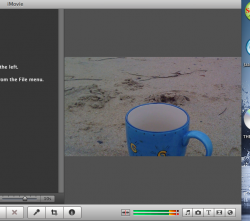 Ekrano kopija 2010-01-17, 12.27.08 PM.png'file-meta'> 265,3 KB · Peržiūrų: 433
Ekrano kopija 2010-01-17, 12.27.08 PM.png'file-meta'> 265,3 KB · Peržiūrų: 433
Ponas Cheeto
- 2008 m. lapkričio 2 d
- 2010 m. sausio 17 d
Tokiems vaizdams kaip šis galite „tilpti“. Tai sukurs juodas juostas vaizdo šonuose ir užtikrins, kad bus rodomas visas vaizdas.
Taip pat galite „Ken Burns“. Kai jį pasirinksite, peržiūros lange turėsite 2 langelius. Viena – kur prasidės šūvis, kita – kur baigsis. Jei jums nepatinka juodos „tinka“ juostos, galite priversti fotoaparatą slinkti vaizdą.
Jei norite sužinoti, ką galima padaryti su „iMovie“, VISI mano vaizdo įrašai sukurti TIK naudojant „iMovie“ ir „Keynote“ (pateikčių programinė įranga), kad galėčiau atsiųsti jums nuorodą į savo kanalą ir paklausti daugiau.
liesos kojos
Originalus plakatas- 2006 m. gegužės 8 d
- San Diego
- 2010 m. sausio 17 d
BTW... gal turite nuorodą, kad galėčiau peržiūrėti kai kuriuos jūsų vaizdo įrašus?
Ponas Cheeto
- 2008 m. lapkričio 2 d
- 2010 m. sausio 17 d
Be to, kai vilkite klipus į projekto naršyklę, ant kiekvieno klipo pastebėsite „krumpliaračio“ piktogramą, kai užvessite žymeklį virš jo. Spustelėkite šį krumpliaratį, kad gautumėte visas to klipo redagavimo parinktis, pvz., Vaizdo įrašas, kad sureguliuotumėte spalvą ir ryškumą ir panašiai, Apkarpyti, kad apkarpytumėte ir pasuktumėte klipus, ir Clip, kad sureguliuotumėte klipo greitį ir kt.
Be to, tai yra kažkas, ką tikriausiai sužinotumėte po kelių savaičių, bet manau, kad tai gali padėti jūsų dabartinei skaidrių demonstracijai. Galite paspausti „command+c“, kad nukopijuotumėte klipą, tada spustelėkite kitą klipą ir naudokite „Edit>Paste Adjustments“, kad įklijuotumėte ypatybes į kitus klipus!
Taigi, jei norite apkarpyti visus vaizdus LYGIAI tokiu pačiu būdu, galite tiesiog padaryti tai viename klipe, nukopijuoti tą klipą paryškindami ir paspausdami Command+C, tada spustelėdami bet kurį kitą klipą (po vieną) ir eikite į Redaguoti> Įklijuoti koregavimus> Apkarpyti.
Mėgautis. M
marksch
- 2010 m. rugpjūčio 12 d
- 2010 m. rugpjūčio 12 d
Tikrai neturiu supratimo apie čia pateiktus atsakymus.
Kas yra projekto naršyklė?
Paveikslėlį matau dviejose skirtingose vietose. Prieš nuvilkant jį į laiko juostą, jis yra tinklelyje viršuje, dešinėje. Vėliau tai tik laiko juostoje. Jei pasirinksiu paveikslėlį bet kurioje vietoje ir paspausiu „c“, nieko neatsitiks.
Man reikia sukurti labai paprastą filmą iš dviejų nuotraukų ir perėjimo efekto. Nuotraukose yra tekstas, kurio nereikėtų nukirpti. Ką daryti?
ženklas
Dave'as Braine'as
- 2008 m. balandžio 19 d
- Warrington, JK
- 2010 m. rugpjūčio 14 d
Prieš nuvilkant jį į laiko juostą, jis yra tinklelyje viršuje, dešinėje. Vėliau tai tik laiko juostoje.Naudojate iMovie6HD. Ši tema susijusi su iMovie8/9 M
marksch
- 2010 m. rugpjūčio 12 d
- 2010 m. rugpjūčio 14 d
Ačiū už atsakymą. Turite idėjų, kaip išvengti apkarpymo „iMovie 6“?
ženklas
Dave'as Braine'as
- 2008 m. balandžio 19 d
- Warrington, JK
- 2010 m. rugpjūčio 17 d
Jei dabar perkeliate pelės žymeklį ant nuotraukos Peržiūros peržiūros priemonėje, galite perkelti paveikslėlį, kad matytumėte tekstą. Jei norite matyti visą vaizdą, iššokančiajame nuotraukos nustatymų lange pakoreguokite mastelio keitimo nustatymą.


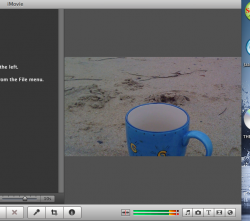
Populiarios Temos